苹果6怎么手动开启网络时间同步?
苹果6怎么设置网络时间设置
在智能手机普及的今天,时间同步功能不仅关乎设备显示的准确性,还影响日程安排、系统通知以及部分应用的正常运行,苹果6作为一款经典机型,虽然发布时间较早,但其iOS系统的时间设置功能依然完善,本文将详细介绍苹果6如何设置网络时间,包括基础操作、常见问题解决以及相关注意事项,帮助用户确保设备时间始终准确。
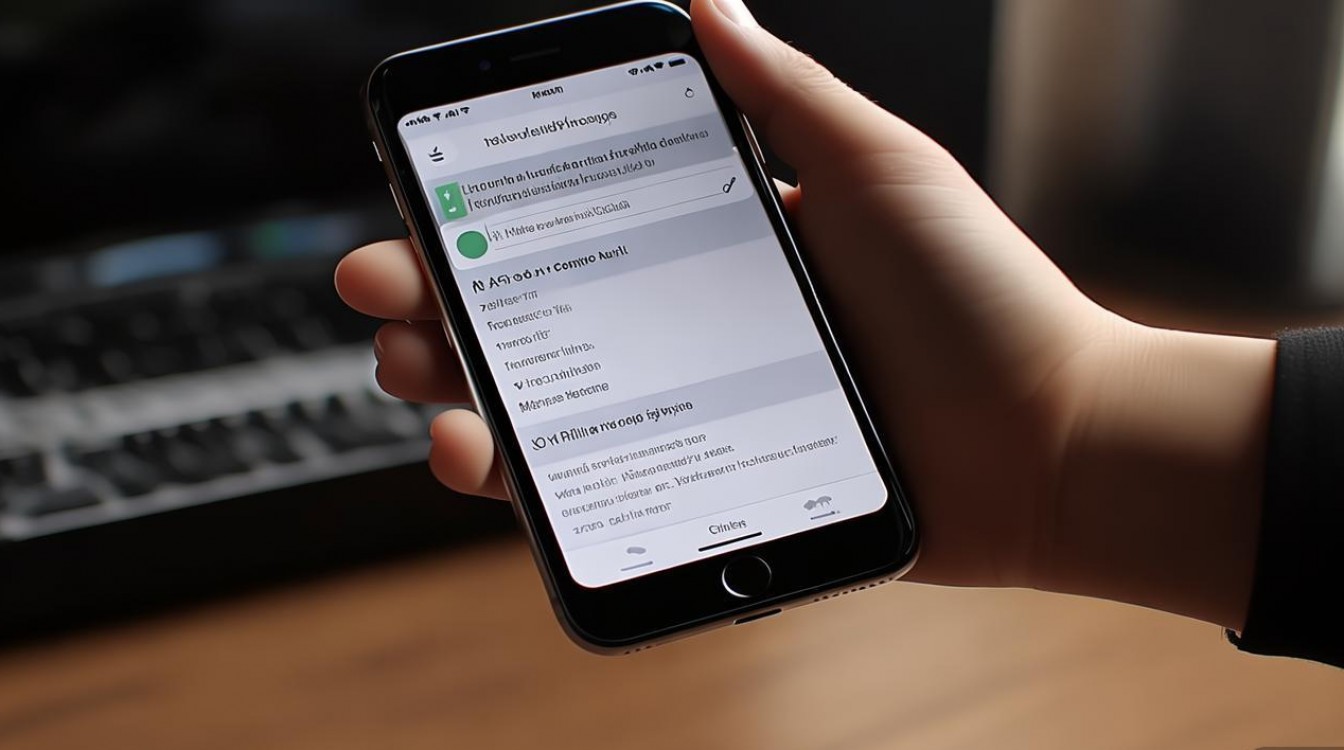
为什么需要设置网络时间?
网络时间设置(NTP,网络时间协议)是指设备通过互联网自动与时间服务器同步时间的过程,对于苹果6而言,启用该功能的好处包括:
- 时间准确性:避免手动调整时间可能出现的误差,尤其在不同时区切换时尤为重要。
- 系统稳定性:部分系统功能(如证书验证、应用权限)依赖准确的时间戳。
- 自动化管理:无需手动干预,设备会定期自动同步时间,省时省力。
苹果6设置网络时间的详细步骤
苹果6的网络时间设置隐藏在“设置”菜单中,操作简单直观,以下是具体步骤:
-
打开“设置”应用
在主屏幕找到并点击“设置”图标(齿轮形状),进入系统设置界面。 -
进入“通用”选项
向下滑动,找到“通用”并点击,进入通用设置菜单。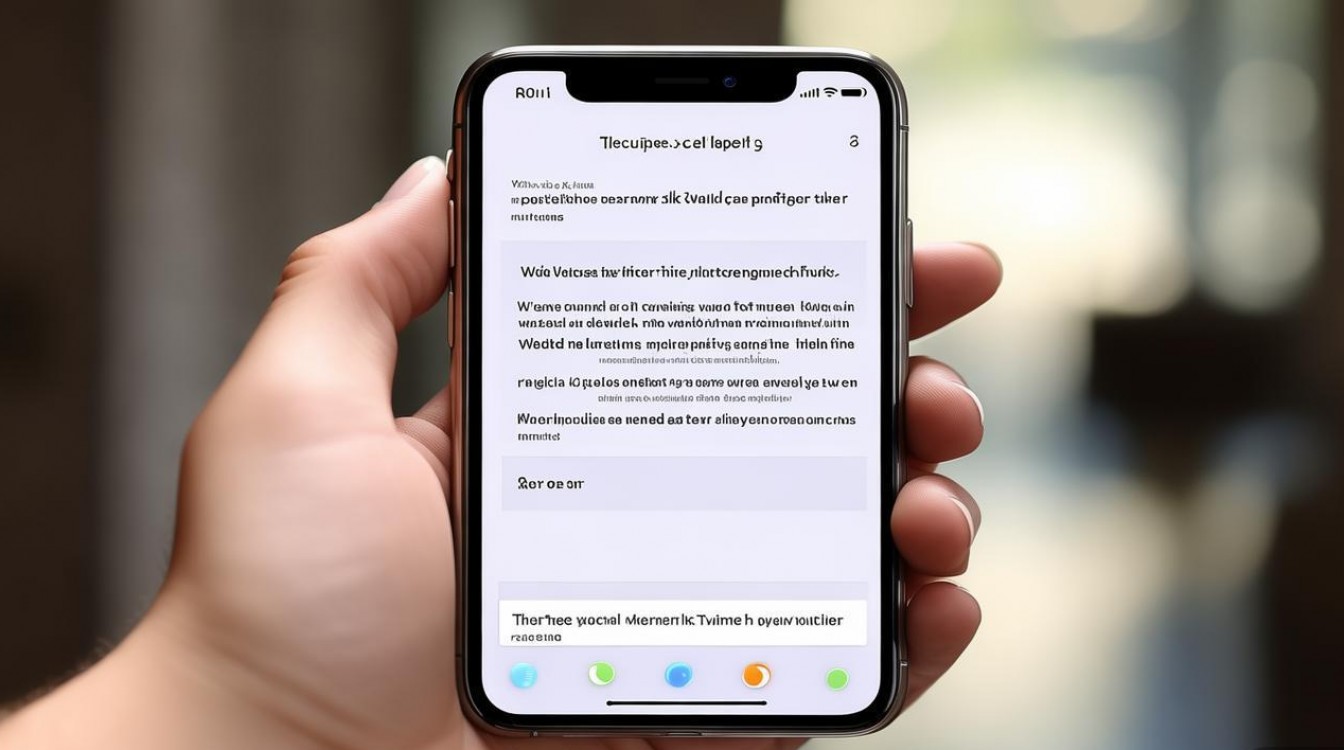
-
选择“日期与时间”
在通用设置中,点击“日期与时间”,进入时间相关设置界面。 -
启用“自动设置”
- 关键步骤:找到“自动设置”选项,确保其开关处于绿色开启状态。
- 网络要求:设备需连接Wi-Fi或蜂窝数据网络(需开启“蜂窝数据”功能)。
-
验证时间同步状态
开启后,设备会自动从苹果的时间服务器获取时间,返回主屏幕或锁屏界面,检查时间是否已更新为当前准确时间。
设置后的常见问题与解决方法
尽管苹果6的网络时间设置较为稳定,但用户仍可能遇到以下问题:
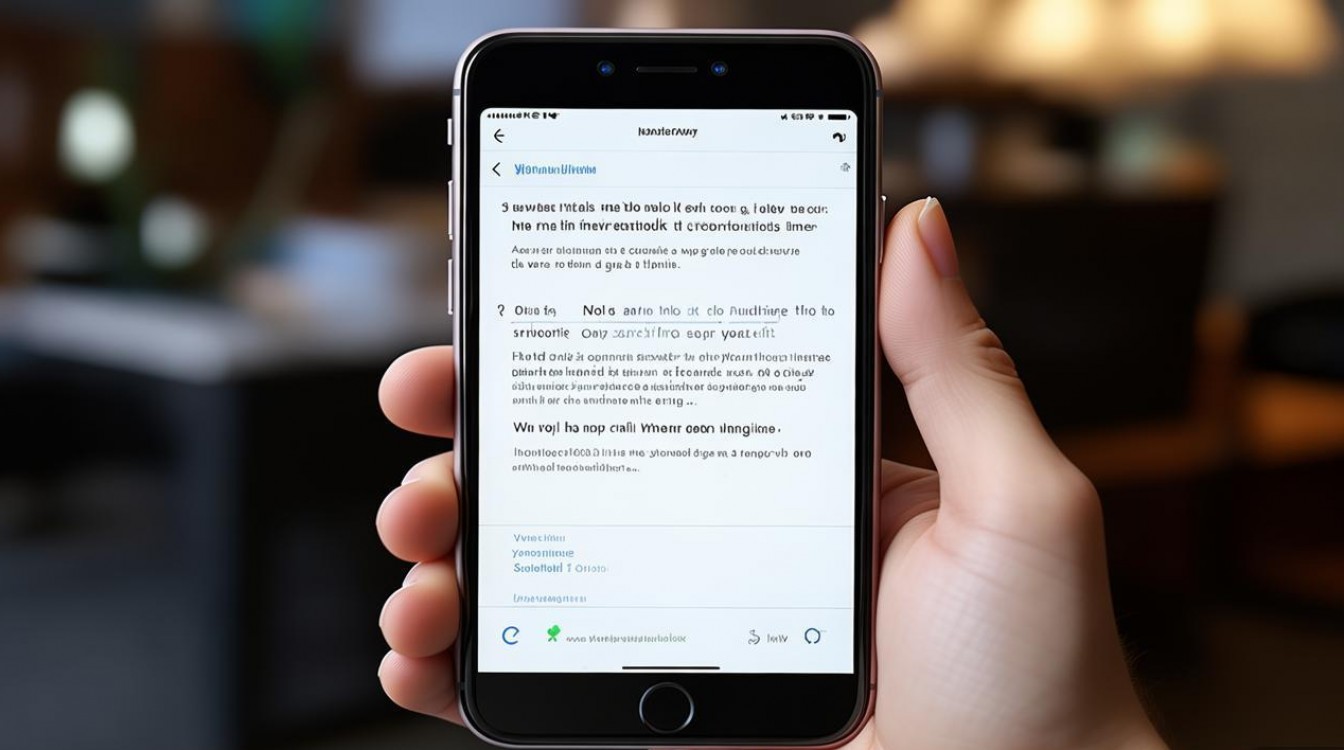
| 问题现象 | 可能原因 | 解决方案 |
|---|---|---|
| 时间未自动更新 | 未开启“自动设置”或网络连接异常 | 检查开关状态,确保Wi-Fi/数据开启 |
| 时间显示错误(如时区) | 时区设置未自动匹配 | 在“日期与时间”中开启“设置时区” |
| 耗电量增加 | 频繁同步时间(罕见) | 重启设备或更新系统至最新版本 |
额外提示:
- 若需手动调整时间,可关闭“自动设置”后,在“日期与时间”中直接修改。
- 长期未使用的设备首次联网时,可能需要几分钟完成时间同步。
高级设置:自定义时区与24小时制
对于有特殊需求的用户,苹果6还支持时区和时间格式的自定义:
-
设置时区
- 在“日期与时间”中,点击“设置时区”。
- 开启“自动设置时区”以根据位置自动调整,或手动搜索并选择所在城市。
-
切换时间格式
- 返回“设置”主界面,进入“通用”>“键盘”>“键盘”>“文本替换”(部分iOS版本路径可能略有不同)。
- 在“日期与时间”中,找到“24小时制”选项,开启后时间将显示为“13:30”而非“1:30 PM”。
注意事项
- 系统版本要求:苹果6支持iOS 12及以下版本,建议更新至最新可用系统以优化功能稳定性。
- 网络环境:弱网或代理环境下可能影响同步速度,建议在稳定网络下操作。
- 隐私保护:苹果的时间同步过程加密处理,无需担心隐私泄露。
通过以上步骤,用户可以轻松为苹果6启用网络时间设置,确保设备时间始终准确,无论是日常使用还是跨时区旅行,自动同步功能都能省去手动调整的麻烦,若遇到问题,可参考常见问题解决方案或通过苹果官方支持渠道获取帮助,保持设备时间准确,是提升使用体验的重要一环。
版权声明:本文由环云手机汇 - 聚焦全球新机与行业动态!发布,如需转载请注明出处。












 冀ICP备2021017634号-5
冀ICP备2021017634号-5
 冀公网安备13062802000102号
冀公网安备13062802000102号